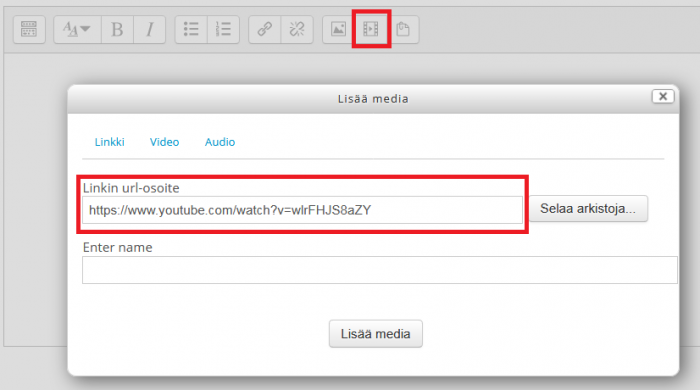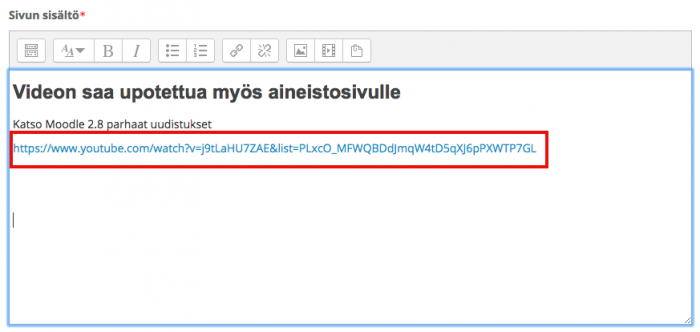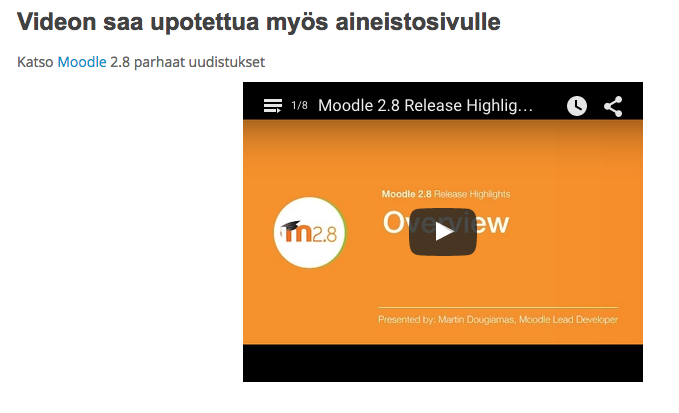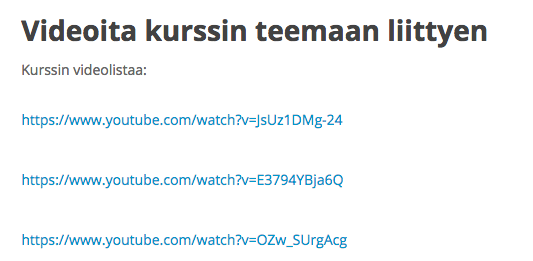Ero sivun ”YouTube-videoiden linkitys Moodleen” versioiden välillä
pEi muokkausyhteenvetoa |
pEi muokkausyhteenvetoa |
||
| (19 välissä olevaa versiota 3 käyttäjän tekeminä ei näytetä) | |||
| Rivi 1: | Rivi 1: | ||
{{ | {{Sisällönhallinta}} | ||
YouTube-videot | YouTube-videot voivat näkyä organisaation asetuksista riippuen oletuksena ns. upotettuna, kun lisäät YouTube-videon linkkinä kurssin etusivulle, aineistoihin tai aktiviteetteihin. Automaattiupotuksen saa myös pois päältä, ks. ohje alempaa. | ||
== YouTube-videon lisääminen upotettuna (automaattinen upotus) == | == YouTube-videon lisääminen upotettuna (automaattinen upotus) == | ||
Hae haluamasi video [http://www.youtube.com YouTubesta] | # Hae haluamasi video [http://www.youtube.com YouTubesta]. | ||
# Kopioi videon verkko-osoite talteen leikepöydälle. | |||
# Siirry Moodleen ja valitse editorin Media-kuvake. | |||
# Liitä videon osoite "Linkin url-osoite"-kenttään. | |||
# Tallenna "Lisää media"-painikkeella. | |||
[[Tiedosto:mm33_youtube_upotus.PNG|thumb|center|700px]] | |||
[[Tiedosto: | |||
Näet nyt sivun esikatselussa videon linkin. Tallenna vielä muutokset sivun alareunasta. | Näet nyt sivun esikatselussa videon linkin. Tallenna vielä muutokset sivun alareunasta. | ||
[[Tiedosto:m28_youtube_videolinkkina3.png|thumb|center|700px]] | [[Tiedosto:m28_youtube_videolinkkina3.png|thumb|center|700px]] | ||
'''Video voidaan linkittää Moodlen sisältöihin myös editorin linkkipainikkeella (ketju-kuvake).''' | |||
YouTube-video näyttää upotettuna opiskelijalle tältä: | |||
[[Tiedosto:m28_youtube_videolinkkina4.png|thumb|center|700px]] | [[Tiedosto:m28_youtube_videolinkkina4.png|thumb|center|700px]] | ||
| Rivi 24: | Rivi 25: | ||
== YouTube-videon lisääminen linkkinä (ei automaattista upotusta) == | == YouTube-videon lisääminen linkkinä (ei automaattista upotusta) == | ||
Välillä YouTube-videoiden automaattinen upotus ei ole tarkoituksenmukaista vaikkapa tehtäessä linkkilistoja tai lisättäessä videolinkkejä kurssin etusivulle. Jos et halua YouTube-videolinkkiä kurssillesi upotettuna, lisää linkki videoon aineistolla " | Välillä YouTube-videoiden automaattinen upotus ei ole tarkoituksenmukaista vaikkapa tehtäessä linkkilistoja tai lisättäessä videolinkkejä kurssin etusivulle. Jos et halua YouTube-videolinkkiä kurssillesi upotettuna, lisää linkki videoon aineistolla "Verkko-osoite" (Muokkaustila päälle > Lisää aktiviteetti tai aineisto > Verkko-osoite). Verkko-osoite-aineistoja ei koskaan upoteta kurssin etusivulla. | ||
Toinen vaihtoehto on | Toinen vaihtoehto on lisätä "embed=no"-parametri YouTube-linkkiin, esim. "https://www.youtube.com/watch?embed=no&v=3ORsUGVNxGs" | ||
Voit myös ottaa YouTube-videoiden automaattinsen upotuksen kokonaan pois päältä A) kurssikohtaisesti tai B) sisältökohtaisesti eli yksittäisessä aineistossa tai aktiviteetissa. | |||
Jos haluat ottaa automaattiupotuksen pois käytöstä kurssillasi, siirry kurssin etusivun välilehdillä Lisää -> Suodattimet. Ota "Multimediapluginit" pois käytöstä. Saman toiminnallisuuden löydät aktiviteettien ja aineistojen omilta asetussivuiltaan, jos haluat ottaa upotuksen pois päältä vain yksittäisellä sivulla, kirjassa, tehtävässä tms. | |||
[[Tiedosto:m28_youtube_suodattimet_pois.png|thumb|center|700px]] | [[Tiedosto:m28_youtube_suodattimet_pois.png|thumb|center|700px]] | ||
| Rivi 37: | Rivi 38: | ||
[[Tiedosto:m28_youtube_upotus_pois.png|thumb|center|700px]] | [[Tiedosto:m28_youtube_upotus_pois.png|thumb|center|700px]] | ||
[[ | == YouTube-videot ja tekijänoikeudet == | ||
Jos sinua mietityttää YouTube-videoiden käyttöoikeudet opetuksessa, katso esim. [[https://operight.fi/kysymykset-ja-vastaukset Operight]]. | |||
Nykyinen versio 10. tammikuuta 2024 kello 12.15
YouTube-videot voivat näkyä organisaation asetuksista riippuen oletuksena ns. upotettuna, kun lisäät YouTube-videon linkkinä kurssin etusivulle, aineistoihin tai aktiviteetteihin. Automaattiupotuksen saa myös pois päältä, ks. ohje alempaa.
YouTube-videon lisääminen upotettuna (automaattinen upotus)
- Hae haluamasi video YouTubesta.
- Kopioi videon verkko-osoite talteen leikepöydälle.
- Siirry Moodleen ja valitse editorin Media-kuvake.
- Liitä videon osoite "Linkin url-osoite"-kenttään.
- Tallenna "Lisää media"-painikkeella.
Näet nyt sivun esikatselussa videon linkin. Tallenna vielä muutokset sivun alareunasta.
Video voidaan linkittää Moodlen sisältöihin myös editorin linkkipainikkeella (ketju-kuvake).
YouTube-video näyttää upotettuna opiskelijalle tältä:
YouTube-videon lisääminen linkkinä (ei automaattista upotusta)
Välillä YouTube-videoiden automaattinen upotus ei ole tarkoituksenmukaista vaikkapa tehtäessä linkkilistoja tai lisättäessä videolinkkejä kurssin etusivulle. Jos et halua YouTube-videolinkkiä kurssillesi upotettuna, lisää linkki videoon aineistolla "Verkko-osoite" (Muokkaustila päälle > Lisää aktiviteetti tai aineisto > Verkko-osoite). Verkko-osoite-aineistoja ei koskaan upoteta kurssin etusivulla.
Toinen vaihtoehto on lisätä "embed=no"-parametri YouTube-linkkiin, esim. "https://www.youtube.com/watch?embed=no&v=3ORsUGVNxGs"
Voit myös ottaa YouTube-videoiden automaattinsen upotuksen kokonaan pois päältä A) kurssikohtaisesti tai B) sisältökohtaisesti eli yksittäisessä aineistossa tai aktiviteetissa.
Jos haluat ottaa automaattiupotuksen pois käytöstä kurssillasi, siirry kurssin etusivun välilehdillä Lisää -> Suodattimet. Ota "Multimediapluginit" pois käytöstä. Saman toiminnallisuuden löydät aktiviteettien ja aineistojen omilta asetussivuiltaan, jos haluat ottaa upotuksen pois päältä vain yksittäisellä sivulla, kirjassa, tehtävässä tms.
Kun multimediapluginit on otettu pois päältä, on mahdollista lisätä YouTube-videoita ihan vaan linkkilistana, ilman upotusta.
YouTube-videot ja tekijänoikeudet
Jos sinua mietityttää YouTube-videoiden käyttöoikeudet opetuksessa, katso esim. [Operight].